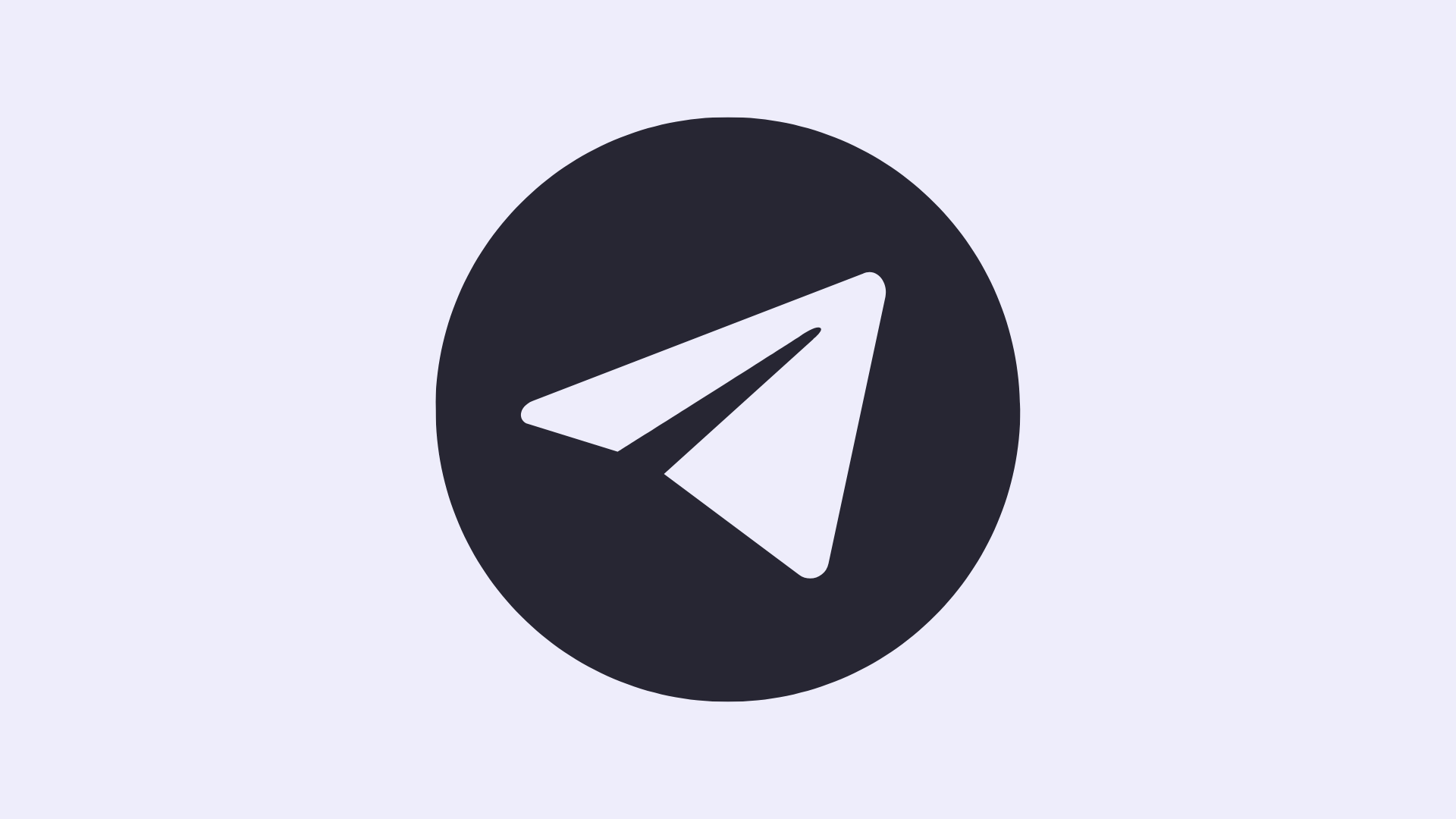Telegram, son yıllarda popülerliğini hızla artıran bir mesajlaşma uygulaması olarak, kullanıcılarına sadece metin tabanlı sohbetlerin ötesinde sosyal medya deneyimi sunmaya başladı. 2023 yılında tanıtılan “Hikayeler” (Stories) özelliği, Instagram, Snapchat veya WhatsApp gibi platformlardaki hikayelere benzer şekilde, geçici paylaşımlar yapmanızı sağlıyor. Bu özellik, fotoğraflar, videolar ve hatta metinler üzerinden anlık anlarınızı arkadaşlarınızla paylaşma imkanı veriyor. Ancak Telegram’ın hikayeleri, rakiplerinden farklı olarak daha esnek düzenleme seçenekleri sunuyor: Yayınladıktan sonra bile hikayelerinizi değiştirebilir, silip yeniden yükleyebilir veya gizlilik ayarlarını güncelleyebilirsiniz. Bu, diğer uygulamalarda hikayeyi silip baştan yükleme zorunluluğunu ortadan kaldırıyor.
Bu uzun makalede, Telegram hikayelerinin ne olduğunu, nasıl oluşturulduğunu, özellikle düzenleme sürecini adım adım ele alacağız. Ayrıca, premium özellikler, gizlilik ayarları, ipuçları ve olası sorunlar gibi konuları da detaylandıracağız. Eğer Telegram uygulamanız güncel değilse (en az 10.0 sürümü), App Store veya Google Play’den güncelleyin. Hikayeler özelliği artık tüm kullanıcılara ücretsiz açık, ancak bazı gelişmiş araçlar için Telegram Premium abonesi olmanız gerekebilir.
Ürünlere göz at: Telegram Hikaye İzlenme Satın Al
Telegram Hikayeler Özelliği Nedir ve Neden Kullanmalısınız?
Telegram Hikayeler, sohbet listenizin üst kısmında yer alan geçici paylaşımlar. Varsayılan olarak 24 saat sonra otomatik siliniyor, ancak süreyi 6, 12, 24 veya 48 saat olarak ayarlayabiliyorsunuz. Hatta kalıcı hale getirip profilinizde bir ızgara olarak sergileyebilirsiniz – tıpkı Instagram’ın “Öne Çıkanlar”ı gibi. Bu özellik, 2023’te Telegram’ın 10. yıl dönümünde tanıtıldı ve kısa sürede milyonlarca kullanıcı tarafından benimsendi.
Hikayelerin Avantajları:
- Esneklik: Yayınlandıktan sonra düzenleme yapabilme (metin ekleme, filtre değiştirme vb.).
- Gizlilik Kontrolü: Kimlerin görebileceğini (herkes, seçili kişiler, yakın arkadaşlar) belirleyebilirsiniz.
- Çoklu Medya Desteği: Fotoğraf, video, çift kamera modu (ön ve arka kamera aynı anda) ve galeri yüklemeleri.
- Etkileşim Araçları: Tepki emojileri, müzik ekleme, konum etiketleme ve hatta kanal hikayeleri (kanal sahipleri için).
- Güvenlik: Ekran görüntüsü izni verme veya gizli mod gibi seçenekler.
Hikayeler, Telegram’ı sadece bir mesajlaşma aracından öte, tam teşekküllü bir sosyal platforma dönüştürüyor. Özellikle genç kullanıcılar ve içerik üreticileri için ideal.
Telegram’da Hikaye Oluşturma Adımları
Düzenleme yapmadan önce, temel hikaye paylaşımını bilmek önemli. İşte mobil uygulama (Android/iOS) üzerinden adım adım rehber:
- Uygulamayı Açın ve Hikaye Alanını Erişin:
- Telegram’ı açın.
- Ana sohbet ekranının üst kısmını aşağı doğru kaydırın. Bu, hikayeleri görüntüleyen bir şerit açar (profil resimleri daireler halinde görünür).
- Sağ üst köşedeki “+” simgesine dokunun. (Eğer görmüyorsanız, uygulamanızı güncelleyin.)
- İçerik Seçin veya Çekin:
- Kamera Modu: Ön/arka kamera ile fotoğraf veya video çekin. Çift kamera modu için ekranı ikiye bölen simgeyi kullanın (eşzamanlı selfie ve manzara çekimi).
- Galeri Yükleme: Alt kısımdaki galeri simgesine dokunarak telefonunuzdaki fotoğrafları/videoları seçin.
- Video süresi maksimum 60 saniye; daha uzun videolar otomatik kesilir.
- Temel Düzenleme Yapın (Yayın Öncesi):
- Ekranın altında araç çubuğu belirir:
- Çıkartmalar (Stickers): Emoji, GIF veya özel çıkartmalar ekleyin.
- Metin Ekleme: “Aa” simgesine dokunarak yazı yazın; font, renk ve boyutu değiştirin.
- Filtreler ve Efektler: Sol/sağ kaydırma ile filtreler uygulayın.
- Müzik Ekleme: Müzik notası simgesinden kütüphaneden şarkı seçin (Premium için daha fazla seçenek).
- Konum Etiketi: Harita simgesiyle konumunuzu işaretleyin.
- Çizim Araçları: Kalemle el çizimi yapın.
- Düzenlemeleri önizleyin ve “İleri”ye dokunun.
- Gizlilik ve Süre Ayarları:
- Kimler Görebilir? “Herkes”, “Kişilerim”, “Seçili Kişiler” veya “Yakın Arkadaşlar”ı seçin. Belirli kullanıcıları hariç tutmak için liste düzenleyin.
- Süre: 6, 12, 24 veya 48 saat; veya “Sonsuza Dek” (profil öne çıkanları için).
- Ekran Görüntüsü İzni: Varsayılan olarak izin verilir; kapatmak için ayarlayın.
- “Hikayeyi Yayınla”ya dokunun. Hikaye anında sohbet üstüne eklenir.
Bu adımlar tamamlandıktan sonra, hikaye yayınlanmış olur. Şimdi asıl konumuz olan düzenleme kısmına geçelim.
Telegram Hikaye Düzenleme: Adım Adım Detaylı Kılavuz
Telegram’ın en yenilikçi yanı, hikayeleri yayınlandıktan sonra düzenleyebilme imkanı. Diğer platformlarda bu mümkün değilken, Telegram’da metin, görsel veya ayarları değiştirebilirsiniz. İşte mobil ve masaüstü için rehber:
Yayın Sonrası Hikaye Düzenleme (Mobil):
- Hikaye Şeridini Açın:
- Sohbet ekranını aşağı kaydırın.
- Kendi profil resminize (hikaye simgesine) dokunun. Hikaye görüntüleyici açılır.
- Düzenlenecek Hikayeyi Seçin:
- Hikayeleriniz sırayla akar. Düzenlemek istediğinizine gelin.
- Sağ üst köşedeki dikey üç nokta (⋮) simgesine dokunun. (Bazı cihazlarda yatay üç nokta ⋯ olabilir.)
- Düzenleme Menüsünü Açın:
- Açılan menüde “Hikayeyi Düzenle” seçeneğini bulun ve dokunun.
- Orijinal düzenleme ekranı yeniden açılır – tıpkı yayın öncesi gibi.
- Değişiklikleri Yapın:
- Metin Güncelleme: Mevcut metni silin veya yenisini ekleyin; konumunu sürükleyerek değiştirin.
- Görsel/Video Değiştirme: Yeni fotoğraf/video yükleyin veya mevcut olanı kırpın/filtreleyin.
- Efekt ve Eklemeler: Çıkartma ekleyin, müziği değiştirin (örneğin, video hikayesinde ses efektini kısaltın) veya çizimleri güncelleyin.
- Gizlilik Değişikliği: “Kimler Görebilir?” ayarını revize edin – örneğin, birini listeden çıkarın.
- Süre Uzatma/Kısaltma: Kalan süreyi ayarlayın (eğer 48 saate kadar uzatmak istiyorsanız).
- Kaydedin ve Yeniden Yayınlayın:
- Değişiklikleri önizleyin.
- “Bitti” veya “Hikayeyi Yayınla” butonuna dokunun.
- Hikaye güncellenir; izleyiciler yeni haliyle görür (eski hali silinir, ama görüntüleyenler fark etmeyebilir).
Not: Düzenleme, hikayenin yayınlandığı cihazda yapılmalıdır. Eğer başka cihazdan paylaştıysanız, oraya geçin.
Masaüstü (Desktop) Üzerinden Düzenleme:
Telegram Desktop’ta hikayeler sınırlı desteklenir, ama temel düzenleme yapılabilir:
- Uygulamayı açın ve sohbetleri aşağı kaydırın.
- Profil resminize tıklayın.
- Üç noktaya tıklayın > “Hikayeyi Düzenle”.
- Değişiklikleri yapın ve kaydedin. (Mobil kadar gelişmiş değil; karmaşık düzenlemeler için mobil önerilir.)
Gelişmiş Düzenleme İpuçları:
- Video Hikayelerde Ses Düzenleme: Orijinal sesi koruyun veya müzik ekleyin. Efekt için videoyu duraklatıp kesit seçin.
- Çoklu Hikaye Düzenleme: Birden fazla hikayeniz varsa, her birini ayrı ayrı düzenleyin. Profil öne çıkanlarını toplu yönetmek için “Öne Çıkanlar” klasörünü kullanın.
- Hata Düzeltme: Yanlış etiket eklediniz mi? Düzenlemede silin. Konum yanlışsa, yeniden etiketleyin.
- Premium Avantajları: Telegram Premium ile sınırsız müzik kütüphanesi, daha fazla filtre ve ızgara öne çıkanlar erişimi var.
Gizlilik ve Güvenlik Ayarları: Hikayelerinizi Koruyun
Düzenleme sırasında gizliliği unutmayın. Telegram, hikayeler için detaylı kontroller sunar:
- Genel Gizlilik Ayarları:
- Ayarlar > Gizlilik ve Güvenlik > Hikayeler.
- “Hikayenizi Kimler Görüntüleyebilir?” seçin: Herkes / Kişilerim / Seçili Kullanıcılar / Yakın Arkadaşlar.
- Hariç tutma listesi oluşturun (örneğin, patronunuzu ekleyin).
- Bireysel Hikaye Gizliliği:
- Düzenleme ekranında “Gizlilik” simgesine dokunun.
- İzleyicileri tek tek seçin veya liste import edin.
- Görüntülenme Takibi:
- Hikayenize dokunun > Alt kısımda “Görüntüleyenler” listesi görünür.
- Kimlerin ekran görüntüsü aldığını bilebilirsiniz (bildirim gelir).
- Gizli Hikayeler:
- “Bir Kez Görüntüle” modunu etkinleştirin: Alıcı açtıktan sonra 30 saniye görünür, sonra silinir.
Bu ayarlar, hikayelerinizi istenmeyen gözlerden korur. Eğer birini engellemek isterseniz, Ayarlar > Gizlilik > Engellenenler’den ekleyin.
Sık Karşılaşılan Sorunlar ve Çözümler
- Hikaye Düzenleme Seçeneği Görünmüyor: Uygulamayı güncelleyin veya hikayeyi yayınlayan cihazı kullanın. Ücretsiz kullanıcıysanız, temel düzenleme var.
- Değişiklikler Kaydedilmiyor: İnternet bağlantınızı kontrol edin; Wi-Fi yerine mobil veri deneyin.
- Hikaye Silinmiş: 24 saat geçtiyse kalıcı öne çikaranlara dönüştürün (düzenleme menüsünden).
- Premium Olmadan Sınırlama: Müzik ve bazı efektler Premium’a özel; abone olun (aylık ~30 TL).
- Android/iOS Farkı: iOS’ta çift kamera daha stabil; Android’de galeri entegrasyonu güçlü.
Eğer sorun devam ederse, Telegram Yardım Merkezi’ni ziyaret edin.
Sonuç: Telegram Hikayeleriyle Yaratıcılığınızı Serbest Bırakın
Telegram hikaye düzenleme, uygulamanın kullanıcı odaklı yaklaşımını en iyi yansıtan özelliklerden biri. Yayın sonrası esneklik sayesinde, mükemmel olmayan bir paylaşımı panikle silmek yerine rahatça güncelleyebilirsiniz. Bu rehberle, hikayelerinizi profesyonelce yönetebilir, arkadaşlarınızla daha eğlenceli etkileşimler kurabilirsiniz. Denemeye başlayın – belki bir selfie ile! Sorularınız olursa, yorumlarda paylaşın. Telegram’ın geleceği parlak; daha fazla güncelleme bekliyoruz.